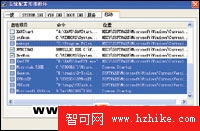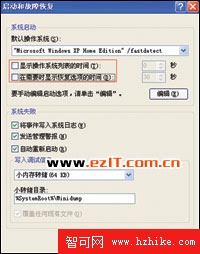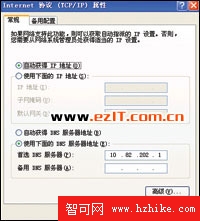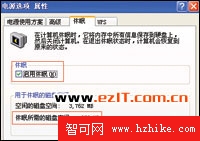“風擰柳欲黃,春桃報李香。縱有千金賦,難買少年狂。”望著操場上嬉鬧的學生,我心中無限感懷。而這略帶感傷的思緒,卻被學生的一句話打斷了:“盧老師,張主任讓您去趟大辦公室。”
一進大辦公室,就聽主任說:“盧老師,你來得正好。最近,咱們學校很多電腦的啟動速度怎麼越來越慢啊?”話音剛落,別的老師就跟著議論起來……
“系統啟動慢是由多種原因造成,比如……”我的話還沒說完,主任就直截了當地說:“啟動慢的原因我們不感興趣,你就直接告訴我們怎麼能讓它啟動得快一些吧。”
“好,那我就給大家介紹幾種優化Windows XP的啟動方法吧。”我笑著說:“首先在‘開始’中運行‘msconfig’調出‘系統配置使用程序’窗口。點擊‘啟動’標簽,在列表中有許多系統內置和其他軟件所添加的啟動程序,從中取消不需要啟動的程序。”
“可我們怎麼知道哪些是不需要啟動的程序啊?”曾老師問。
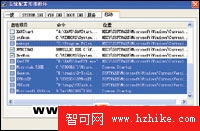 圖一
圖一 “一般,在‘命令’欄中顯示‘c:windowssystem…’的是系統內置的程序,不要取消它。如果不是在上述目錄下甚至是在別的磁盤中,則可以取消(請見圖1)。”回答完曾老師的問題我接著說:“有些隨機啟動的程序,在‘msconfig’下找不到,藏在了‘開始→程序→啟動’中,找到後直接刪除即可。另外,Windows XP在啟動時要調用‘操作系統列表’。因為咱們電腦裡只安裝了一個操作系統,所以可以設置在啟動時跳過它,以節省時間。具體方法是:右擊‘我的電腦→屬性→高級’、在‘啟動和恢復故障’窗口中,取消‘顯示操作系統列表時間’和‘在需要時顯示恢復選項的時間’(請見圖2)。再有,咱們學校已經連成了局域網,每台電腦都在校園網上。Windows XP系統默認的網絡協議是‘TCP/IP’,該協議在電腦打開後會向網絡發送廣播,請求DHCP服務器為其提供一個IP地址,這個過程會占用很長的啟動時間。為了跳過這一過程,我給每班的電腦都設了一個固定的IP地址,但有些班已經被老師們無意改成‘自動獲得’了(請見圖3)。因為這個設置不但會影響系統的啟動速度,還會直接影響到網絡的使用。所以請有上述情況的班級及時改回來,不知道怎麼改的找我。當然,還有很多設置可以加速Windows XP的啟動,我就不多介紹了,你們先把以上內容設置一下就行了。”
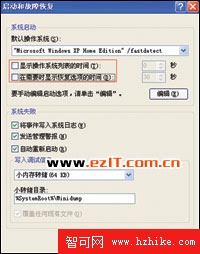 圖二
圖二
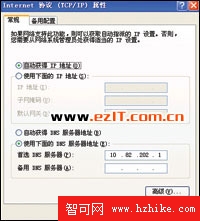 圖三
圖三 還沒等我說完,就聽王老師問:“盧老師,我那次去機房看到你的那台電腦,開機速度特快,還顯示‘休眠’什麼的?這是怎麼回事啊?”王老師的提問,再一次把大家的目光集中到了我的身上。
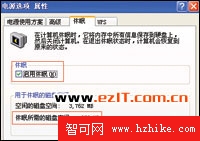 圖四
圖四 我不好意思地說:“你記性還挺好。看來我也別留一手了。Windows系統自身提供了‘休眠’功能來加速開機。使用此功能後,計算機會完全關閉電源,然後於下一次啟動時,讀取存於硬盤中的RAM信息,便於快速進入系統。‘休眠’前沒有關閉的程序還將運行。”
“您還是直接說怎麼設置吧。”老師們不耐煩了。
“OK,OK。具體的設置方法是:打開‘控制面板’中的‘電源選項’,在‘休眠’選項中勾選‘啟動休眠’。需要注意的是,由於休眠之後系統會將內存中的屬性保存在硬盤中,因此需要部分磁盤(系統盤)空間,這個空間基本上等於物理內存的大小(請見圖4)。在設置好‘休眠’功能後,關機時不要選擇‘關閉’而要選擇‘休眠’。如果在關機選項中只有‘待機’而沒有‘休眠’,也不用急,按住‘Shift’鍵,‘休眠’就會出現了(請見圖5)。點擊‘休眠’後,計算機的電源燈滅,表明計算機已正常關閉。再次開啟計算機時,會發現數秒之內就可以進入系統。
 圖五
圖五 “哇!真是好快啊!”老師們看著我的演示不禁驚歎道。
“要是把接線板上的電源也關閉了,設置還起作用嗎?”王老師高聲問。
“不會有影響的。但啟用‘休眠’後可能造成一些莫名其妙的小故障。”還沒等我把話說完,老師們就忙著去設置自己班裡的電腦了。而此時的我,也已沒有心情再去感懷了。
如果您機房中的Windows XP系統還“起步慢”,不妨試試我的方法,以節省我們寶貴的上課時間。